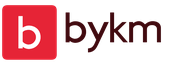Vytvorenie lineárnej funkcie online. Ako nakresliť funkciu. Tabuľkový spôsob definovania funkcie
Žiaľ, nie všetci študenti a školáci poznajú a milujú algebru, ale každý si musí pripraviť domáce úlohy, vyriešiť testy a zložiť skúšky. Pre mnohých je obzvlášť ťažké zadávať úlohy na vykresľovanie funkčných grafov: ak niekde niečomu nerozumiete, nedokončíte štúdium, vynecháte - chyby sú nevyhnutné. Ale kto by chcel dostávať zlé známky?
Chceli by ste sa pridať ku kohorte chvostových bojovníkov a porazených? Máte na to 2 spôsoby: sadnúť si k učebniciam a doplniť vedomostné medzery, alebo využiť virtuálnu asistentku – službu na automatické vykresľovanie grafov funkcií podľa zadaných podmienok. S rozhodnutím alebo bez neho. Dnes vám predstavíme niekoľko z nich.
Najlepšia vec na Desmos.com je vysoko prispôsobiteľné rozhranie, interaktivita, možnosť rozložiť výsledky naprieč tabuľkami a ukladať vašu prácu do zdrojovej základne zadarmo bez časového obmedzenia. Nevýhodou je, že služba nie je úplne preložená do ruštiny.
Grafikus.ru
Grafikus.ru je ďalšia pozoruhodná kalkulačka v ruskom jazyku na vytváranie máp. Navyše ich stavia nielen v dvojrozmernom, ale aj trojrozmernom priestore.
Tu je neúplný zoznam úloh, s ktorými sa táto služba úspešne vyrovnáva:
- Nakreslite 2D grafy jednoduchých funkcií: priamky, paraboly, hyperboly, trigonometrické, logaritmické atď.
- Kreslenie 2D grafov parametrických funkcií: kružnice, špirály, Lissajousove obrazce a iné.
- Nakreslite 2D grafy v polárnych súradniciach.
- Konštrukcia 3D plôch jednoduchých funkcií.
- Konštrukcia 3D plôch parametrických funkcií.
Hotový výsledok sa otvorí v samostatnom okne. Používateľ má prístup k možnostiam sťahovania, tlače a kopírovania odkazu naň. V druhom prípade sa budete musieť prihlásiť do služby pomocou tlačidiel sociálnych médií.

Súradnicová rovina Grafikus.ru podporuje zmenu hraníc osí, popisov k nim, medzier mriežky, ako aj šírky a výšky samotnej roviny a veľkosti písma.
Najviac silný bod Grafikus.ru - schopnosť vytvárať 3D grafy. V opačnom prípade to nefunguje horšie ani lepšie ako analógové zdroje.
Onlinecharts.ru
Online asistent Onlinecharts.ru nevytvára grafy, ale diagramy takmer všetkých existujúcich typov. Počítajúc do toho:
- Lineárne.
- Stĺpcový.
- Kruhový.
- S plochami.
- Radiálne.
- XY grafov.
- bublina.
- Spot.
- Polárne hromadné.
- Pyramídy.
- Tachometre.
- Stĺpcovo-lineárne.

Zdroj je veľmi ľahko použiteľný. Vzhľad grafu (farba pozadia, mriežka, čiary, ukazovatele, tvar rohov, fonty, priehľadnosť, špeciálne efekty atď.) je úplne užívateľsky definovateľný. Údaje pre konštrukciu je možné zadať buď ručne, alebo ich importovať z tabuľky CSV uloženej v počítači. Hotový výsledok je k dispozícii na stiahnutie na PC vo forme obrázkov, PDF, CSV alebo SVG súborov, ako aj na uloženie online na fotohosting ImageShack.Us alebo v osobný účet Onlinecharts.ru. Prvú možnosť môže využiť každý, druhú - len registrovaní.
Online grafy sú veľmi užitočným spôsobom, ako graficky zobraziť to, čo nemôžete vyjadriť slovami.
Informácie sú budúcnosťou e-mailového marketingu a dobre prezentované vizuály sú silným nástrojom na oslovenie cieľových skupín.
Tu prichádza na pomoc infografika, ktorá vám umožňuje prezentovať rôzne druhy informácií jednoduchou a výraznou formou.
Vytváranie infografických obrázkov si však vyžaduje určitú dávku analytického myslenia a bohatú predstavivosť.
Ponáhľame sa, aby sme vás potešili - na internete je dostatok zdrojov, ktoré poskytujú online mapovanie.
Yotx.ru
Nádherná služba v ruskom jazyku, ktorá vytvára online grafy podľa bodov (podľa hodnôt) a grafov funkcií (bežných a parametrických).
Táto stránka má intuitívne rozhranie a jednoduché použitie. Nevyžaduje registráciu, čo výrazne šetrí čas používateľa.
Umožňuje rýchlo uložiť pripravenú grafiku do počítača a tiež generuje kód na uverejnenie na blogu alebo webovej stránke.
Yotx.ru má návod a príklady grafov, ktoré vytvorili používatelia.
Možno pre ľudí, ktorí študujú matematiku alebo fyziku do hĺbky, táto služba nebude stačiť (napríklad nie je možné nakresliť graf v polárnych súradniciach, pretože služba nemá logaritmickú stupnicu), ale vykonať najjednoduchšie laboratórne práce celkom dosť.

Výhodou služby je, že nenúti, ako mnohé iné programy, hľadať získaný výsledok cez celú dvojrozmernú rovinu.
Veľkosť grafu a intervaly pozdĺž súradnicových osí sa generujú automaticky, takže graf je ľahko viditeľný.
Na jednej rovine je možné zostrojiť niekoľko grafov súčasne.
Okrem toho na stránke môžete použiť maticovú kalkulačku, pomocou ktorej je ľahké vykonávať rôzne akcie a transformácie.
ChartGo
Služba v anglickom jazyku na vývoj multifunkčných a viacfarebných histogramov, čiarové grafy, koláčové grafy.
Na školenie je používateľom poskytnutý podrobný manuál a ukážky.
ChartGo bude užitočné pre tých, ktorí to potrebujú pravidelne. Medzi týmito zdrojmi sa „Rýchlo vytvorte graf online“ vyznačuje jednoduchosťou.
Online graf sa vykonáva podľa tabuľky.
Na začiatku práce si musíte vybrať jeden z typov diagramov.

Aplikácia poskytuje používateľom množstvo jednoduchých možností na prispôsobenie vykresľovania rôznych funkcií v 2D a 3D súradniciach.
Môžete si vybrať jeden z typov grafov a prepínať medzi 2D a 3D.
Nastavenia veľkosti poskytujú maximálnu kontrolu medzi orientáciou na výšku a na šírku.
Používatelia si môžu prispôsobiť svoje grafy jedinečným názvom, ako aj priradiť názvy prvkom X a Y.

Na zostavenie grafov online xyz v sekcii „Príklad“ existuje veľa rozložení, ktoré môžete zmeniť podľa vlastného uváženia.

Poznámka! V ChartGo je možné vykresliť veľa grafov v jednom obdĺžnikovom systéme. Okrem toho je každý graf nakreslený pomocou bodiek a čiar. Funkcie reálnej premennej (analytické) zadáva užívateľ v parametrickej forme.
Bola vyvinutá ďalšia funkcionalita, ktorá zahŕňa sledovanie a zobrazovanie súradníc v rovine alebo v trojrozmernom systéme, import a export číselných údajov v určitých formátoch.
Program má flexibilné rozhranie.
Po vytvorení diagramu môže užívateľ použiť funkciu tlače výsledku a uloženia grafu ako statického obrázku.

OnlineCharts.ru
Ďalšiu skvelú aplikáciu na efektívnu prezentáciu informácií nájdete na webovej stránke OnlineCharts.ru, kde si môžete zadarmo vykresliť funkčný graf.
Služba je schopná pracovať s mnohými typmi grafov vrátane čiarových, bublinových, koláčových, pruhových a radiálnych.

Systém má veľmi jednoduché a intuitívne rozhranie. Všetky dostupné funkcie sú rozdelené kartami vo forme horizontálneho menu.
Ak chcete začať, musíte vybrať typ grafu, ktorý chcete vytvoriť.
Potom môžete nakonfigurovať niektoré ďalšie parametre. vzhľad v závislosti od zvoleného typu grafu.
V záložke „Pridať údaje“ je používateľ vyzvaný, aby nastavil počet riadkov a prípadne počet skupín.
Môžete tiež definovať farbu.

Poznámka! Záložka "Podpisy a písma" ponúka nastavenie vlastností podpisov (či sa majú vôbec zobrazovať, ak áno, akú farbu a veľkosť písma). Poskytuje tiež možnosť vybrať typ písma a jeho veľkosť pre hlavný text grafu.

Všetko je mimoriadne jednoduché.
Airport.ru
Najjednoduchšia a najmenej funkčná zo všetkých tu prezentovaných online služieb. Na tejto stránke nebude možné vytvoriť 3D graf online.
Je určený na vykresľovanie zložitých funkcií v súradnicovom systéme v určitom rozsahu hodnôt.
Pre pohodlie používateľov služba poskytuje referenčné údaje o syntaxi rôznych matematických operácií, ako aj o zozname podporovaných funkcií a konštantných hodnôt.

Všetky údaje potrebné na plánovanie sa zadávajú do okna "Funkcie". Užívateľ môže nakresliť niekoľko grafov súčasne v jednej rovine.
Preto je dovolené zadávať viacero funkcií za sebou, no za každú funkciu je potrebné vložiť bodkočiarku. Stanovená je aj oblasť výstavby.
Je možné vytvárať grafy online pomocou tabuľky alebo bez nej. Podporovaná farebná legenda.

Napriek slabej funkčnosti ide stále o online službu, takže nemusíte dlho hľadať, sťahovať a inštalovať žiadny softvér.
Na zostavenie grafu ho stačí mať z akéhokoľvek dostupného zariadenia: PC, notebooku, tabletu alebo smartfónu.
Vykreslenie funkcie online
TOP-4 najlepšia služba na vytváranie grafov online
Funkcie vykresľovania sú jednou z funkcií Excelu. V tomto článku sa pozrieme na proces vykresľovania niektorých matematických funkcií: lineárnej, kvadratickej a nepriamej úmernosti.
Funkcia je množina bodov (x, y), ktoré spĺňajú výraz y = f (x). Preto musíme vyplniť pole takýchto bodov a Excel nám na základe nich vykreslí funkciu.
1) Zvážte príklad vykresľovania lineárna funkcia: y = 5x-2
Graf lineárnej funkcie je priamka, ktorú možno vykresliť z dvoch bodov. Vytvorme znamenie
V našom prípade y = 5x-2. Do bunky s prvou hodnotou r uveďme vzorec: = 5 * D4-2... V inej bunke je možné vzorec zadať rovnakým spôsobom (zmenou D4 na D5) alebo použite značku automatického dopĺňania.
V dôsledku toho dostaneme tanier:

Teraz môžete začať vytvárať graf.
Vyberte: VLOŽIŤ -> BODKA -> BODKA S HLADKÝMI KRIVKAMI A ZNAČKAMI (odporúčam použiť tento konkrétny typ grafu)

Zobrazí sa prázdna oblasť grafu. Stlačte tlačidlo SELECT DATA

Vyberme údaje: rozsah buniek na úsečke (x) a zvislej osi (y). Ako názov série môžeme zadať samotnú funkciu v úvodzovkách "y = 5x-2" alebo niečo iné. Tu je to, čo sa stalo:

Kliknite na tlačidlo OK. Pred nami je graf lineárnej funkcie.
2) Zvážte proces vykresľovania kvadratickej funkcie- paraboly y = 2x 2 -2
Parabolu už nemožno postaviť pomocou dvoch bodov, na rozdiel od priamky.
Nastavte rozstup na osi X, na ktorej bude postavená naša parabola. Vyberiem si [-5; 5].
Nastavím krok. Čím menší je krok, tým presnejší bude vykreslený graf. vyberiem si 0,2 .
Vyplním stĺpec hodnotami X pomocou značky automatického dopĺňania až do hodnoty x = 5.

Stĺpec hodnôt pri vypočítané podľa vzorca: = 2 * B4 ^ 2-2. Pomocou značky automatického dopĺňania vypočítajte hodnoty pri pre ostatných X.

Zvoľte: VLOŽIŤ -> BODKA -> BODKA S HLADKÝMI KRIVKAMI A ZNAČKAMI a postupujte rovnakým spôsobom ako pri kreslení lineárnej funkcie.

Ak sa chcete vyhnúť bodom na grafe, zmeňte typ grafu na BOD S HLADKÝMI KRIVKAMI.
Akékoľvek ďalšie grafy spojitých funkcií sú konštruované rovnakým spôsobom.
3) Ak je funkcia po častiach, potom je potrebné skombinovať každý „kus“ grafu v jednej oblasti diagramov.
Pozrime sa na príklad funkcie y = 1/x.
Funkcia je definovaná na intervaloch (- nekonečno; 0) a (0; + nekonečno)
Vytvorme graf funkcie na intervaloch: [-4; 0) a (0; 4].
Pripravíme si dva plechy, kde sa krokom mení x 0,2 :

Nájdenie hodnôt funkcie z každého argumentu X podobne ako v príkladoch vyššie.
Do diagramu musíte pridať dva riadky - pre prvý a druhý tanier.

 Získame graf funkcie y = 1/x
Získame graf funkcie y = 1/x

Okrem toho je tu video - ktoré ukazuje postup popísaný vyššie.
Nasledujúci článok vám ukáže, ako vytvoriť 3D grafy v Exceli.
Ďakujem za tvoju pozornosť!
Konštrukcia grafov funkcií obsahujúcich moduly zvyčajne spôsobuje školákom značné ťažkosti. Avšak veci nie sú také zlé. Stačí si zapamätať niekoľko algoritmov na riešenie takýchto problémov a môžete ľahko zostaviť graf, dokonca aj na pohľad komplexná funkcia... Pozrime sa, aké sú tieto algoritmy.
1. Vykreslenie funkcie y = |f (x) |
Všimnite si, že množina hodnôt funkcií y = | f (x) | : y ≥ 0. Grafy takýchto funkcií sú teda vždy umiestnené úplne v hornej polrovine.
Vykreslenie funkcie y = | f (x) | pozostáva z nasledujúcich jednoduchých štyroch krokov.
1) Presne a starostlivo zostrojte graf funkcie y = f (x).
2) Ponechajte nezmenené všetky body grafu, ktoré sú nad osou 0x alebo na nej.
3) Časť grafu, ktorá leží pod osou 0x, zobrazte symetricky okolo osi 0x.
Príklad 1. Zobrazte graf funkcie y = | x 2 - 4x + 3 |
1) Zostrojíme graf funkcie y = x 2 - 4x + 3. Je zrejmé, že grafom tejto funkcie je parabola. Nájdite súradnice všetkých priesečníkov paraboly so súradnicovými osami a súradnicami vrcholu paraboly.
x 2 - 4 x + 3 = 0.
x 1 = 3, x 2 = 1.
Preto parabola pretína os 0x v bodoch (3, 0) a (1, 0).
y = 0 2 - 4 0 + 3 = 3.
Parabola teda pretína os 0y v bode (0, 3).
Súradnice vrcholov paraboly:
x v = - (- 4/2) = 2, y v = 2 2 - 4 2 + 3 = -1.
Preto bod (2, -1) je vrcholom tejto paraboly.
Nakreslite parabolu pomocou prijatých údajov (obr. 1)
2) Časť grafu, ktorá leží pod osou 0x, je zobrazená symetricky okolo osi 0x.
3) Získame graf pôvodnej funkcie ( ryža. 2, znázornené bodkovanou čiarou).

2. Vykreslenie funkcie y = f (| x |)
Všimnite si, že funkcie tvaru y = f (| x |) sú párne:
y (-x) = f (| -x |) = f (| x |) = y (x). To znamená, že grafy takýchto funkcií sú symetrické okolo osi 0y.
Vykreslenie funkcie y = f (| x |) pozostáva z nasledujúceho jednoduchého reťazca akcií.
1) Zostrojte graf funkcie y = f (x).
2) Ponechajte tú časť grafu, pre ktorú x ≥ 0, teda časť grafu umiestnenú v pravej polrovine.
3) Zobrazte časť grafu uvedenú v odseku (2) symetricky k osi 0y.
4) Vyberte spojenie kriviek získaných v odsekoch (2) a (3) ako konečný graf.
Príklad 2. Zobrazte graf funkcie y = x 2 - 4 · | x | + 3
Pretože x 2 = | x | 2, potom možno pôvodnú funkciu prepísať takto: y = | x | 2 – 4 · | x | + 3. Teraz môžeme použiť algoritmus navrhnutý vyššie.
1) Presne a starostlivo zostrojíme graf funkcie y = x 2 - 4 x + 3 (pozri aj ryža. jeden).
2) Ponecháme tú časť grafu, pre ktorú x ≥ 0, teda tú časť grafu, ktorá sa nachádza v pravej polrovine.
3) Zobrazte pravú stranu grafu symetricky k osi 0y.
(obr. 3).

Príklad 3. Zobrazte graf funkcie y = log 2 | x |
Aplikujeme schému uvedenú vyššie.
1) Nakreslite funkciu y = log 2 x (obr. 4).
3. Vykreslenie funkcie y = | f (| x |) |
Všimnite si, že funkcie tvaru y = | f (| x |) | sú tiež párne. Skutočne, y (-x) = y = | f (| -x |) | = y = | f (| x |) | = y (x), a preto sú ich grafy symetrické okolo osi 0y. Súbor hodnôt takýchto funkcií: y ≥ 0. Grafy takýchto funkcií sú teda umiestnené úplne v hornej polrovine.
Na vykreslenie funkcie y = | f (| x |) | potrebujete:
1) Presne zostrojte graf funkcie y = f (| x |).
2) Časť grafu, ktorá je nad alebo na osi 0x, ponechajte nezmenenú.
3) Časť grafu, ktorá sa nachádza pod osou 0x, sa zobrazuje symetricky okolo osi 0x.
4) Vyberte spojenie kriviek získaných v odsekoch (2) a (3) ako konečný graf.
Príklad 4. Zobrazte graf funkcie y = | -x 2 + 2 | x | - 1 |.
1) Všimnite si, že x 2 = | x | 2. Preto namiesto pôvodnej funkcie y = -x 2 + 2 | x | - jeden
môžete použiť funkciu y = - | x | 2 + 2 | x | - 1, pretože ich grafy sú rovnaké.
Zostavíme graf y = - | x | 2 + 2 | x | - 1. Používame na to algoritmus 2.
a) Nakreslite funkciu y = -x 2 + 2x - 1 (obr. 6).

b) Ponechajte časť grafu, ktorá sa nachádza v pravej polrovine.
c) Zobrazte výslednú časť grafu symetricky k osi 0y.
d) Výsledný graf je na obrázku znázornený bodkovanou čiarou. (obr. 7).

2) Nad osou 0x nie sú žiadne body, body na osi 0x necháme nezmenené.
3) Časť grafu umiestnená pod osou 0x je zobrazená symetricky okolo 0x.
4) Výsledný graf je na obrázku znázornený bodkovanou čiarou (obr. 8).

Príklad 5. Zostrojte graf funkcie y = | (2 | x | - 4) / (| x | + 3) |
1) Najprv musíte nakresliť funkciu y = (2 | x | - 4) / (| x | + 3). Aby sme to urobili, vrátime sa k algoritmu 2.
a) Opatrne nakreslite funkciu y = (2x - 4) / (x + 3) (obr. 9).

Všimnite si, že táto funkcia je lineárna zlomková a jej graf je hyperbola. Ak chcete vykresliť krivku, musíte najskôr nájsť asymptoty grafu. Horizontálne - y = 2/1 (pomer koeficientov pri x v čitateli a menovateli zlomku), vertikálne - x = -3.
2) Ponechajte časť grafu nad alebo na osi 0x nezmenenú.
3) Časť grafu, ktorá sa nachádza pod osou 0x, sa zobrazí symetricky okolo 0x.
4) Výsledný graf je znázornený na obrázku (obr. 11).
stránky, s úplným alebo čiastočným kopírovaním materiálu, je potrebný odkaz na zdroj.
Graf funkcie je vizuálna reprezentácia správania sa funkcie v rovine súradníc. Grafy vám pomôžu pochopiť rôzne aspekty funkcie, ktoré sa nedajú identifikovať zo samotnej funkcie. Môžete vykresliť grafy mnohých funkcií a každá z nich bude daná určitým vzorcom. Graf akejkoľvek funkcie je zostavený podľa určitého algoritmu (ak ste zabudli na presný postup vykresľovania grafu konkrétnej funkcie).
Kroky
Vykreslenie lineárnej funkcie
- Ak je sklon záporný, funkcia klesá.
-
Z priesečníka čiary s osou Y nakreslite druhý bod pomocou zvislých a vodorovných vzdialeností. Graf lineárnej funkcie možno vykresliť z dvoch bodov. V našom príklade má priesečník y súradnice (0,5); od tohto bodu sa posuňte o 2 dieliky nahor a potom o 1 dielik doprava. Označte bod; bude mať súradnice (1,7). Teraz môžete nakresliť priamku.
Pomocou pravítka nakreslite priamku cez dva body. Nájdite tretí bod, aby ste sa vyhli chybám, ale vo väčšine prípadov môžete graf nakresliť z dvoch bodov. Takto ste nakreslili lineárnu funkciu.
Umiestňovanie bodov do súradnicovej roviny
-
Definujte funkciu. Funkcia je označená ako f (x). Všetky možné hodnoty premennej "y" sa nazývajú rozsah hodnôt funkcie a všetky možné hodnoty premennej "x" sa nazývajú rozsah funkcie. Uvažujme napríklad funkciu y = x + 2, konkrétne f (x) = x + 2.
Nakreslite dve pretínajúce sa kolmé čiary. Vodorovná čiara je os X. Zvislá čiara je os Y.
Označte súradnicové osi. Rozdeľte každú os na rovnaké segmenty a očíslujte ich. Priesečník osí je 0. Pre os X: doprava (od 0) sú vynesené kladné čísla a negatív vľavo. Pre os Y: vyššie sú vynesené kladné čísla (od 0) a záporné čísla nižšie.
Nájdite hodnoty y podľa hodnôt x. V našom príklade f (x) = x + 2. Zapojte špecifické hodnoty x do tohto vzorca a vypočítajte zodpovedajúce hodnoty y. Ak máte komplexnú funkciu, zjednodušte ju izoláciou y na jednej strane rovnice.
- -1: -1 + 2 = 1
- 0: 0 +2 = 2
- 1: 1 + 2 = 3
-
Nakreslite body v rovine súradníc. Pre každý pár súradníc vykonajte nasledovné: nájdite zodpovedajúcu hodnotu na osi X a nakreslite zvislú čiaru (bodkovaná čiara); nájdite zodpovedajúcu hodnotu na osi Y a nakreslite vodorovnú čiaru (bodkovaná čiara). Nakreslite priesečník dvoch prerušovaných čiar; tým ste vykreslili bod do grafu.
Vymažte bodkované čiary. Urobte to po vynesení všetkých bodov grafu do súradnicovej roviny. Poznámka: graf funkcie f (x) = x je priamka prechádzajúca stredom súradníc [bod so súradnicami (0,0)]; graf f (x) = x + 2 je priamka rovnobežná s priamkou f (x) = x, ale posunutá o dve jednotky nahor a teda prechádzajúca bodom so súradnicami (0,2) (pretože konštanta je 2 ).
Vykreslenie komplexnej funkcie
Nájdite nuly funkcie. Nuly funkcie sú hodnoty premennej x, pri ktorej y = 0, to znamená, že ide o priesečníky grafu s osou x. Majte na pamäti, že nie všetky funkcie majú nuly, ale toto je prvým krokom v procese vykresľovania akejkoľvek funkcie. Ak chcete nájsť nuly funkcie, nastavte ju na nulu. Napríklad:
Nájdite a označte vodorovné asymptoty. Asymptota je priamka, ku ktorej sa graf funkcie približuje, no nikdy ju nepretína (čiže v tejto oblasti nie je funkcia definovaná napr. pri delení 0). Označte asymptotu bodkovanou čiarou. Ak je premenná "x" v menovateli zlomku (napr. y = 1 4 - x 2 (\ štýl zobrazenia y = (\ frac (1) (4-x ^ (2))))), nastavte menovateľa na nulu a nájdite "x". V získaných hodnotách premennej "x" funkcia nie je definovaná (v našom príklade nakreslite bodkované čiary cez x = 2 a x = -2), pretože nemôžete deliť 0. Ale asymptoty existujú nielen v prípadoch, keď funkcia obsahuje zlomkový výraz. Preto sa odporúča používať zdravý rozum:
-
Zistite, či je funkcia lineárna. Lineárna funkcia je daná vzorcom tvaru F (x) = k x + b (\ štýl zobrazenia F (x) = kx + b) alebo y = k x + b (\ štýl zobrazenia y = kx + b)(napríklad) a jeho graf je priamka. Vzorec teda obsahuje jednu premennú a jednu konštantu (konštantu) bez akýchkoľvek exponentov, koreňových znamienok a podobne. Vzhľadom na funkciu podobného typu je celkom jednoduché vykresliť takúto funkciu. Tu sú ďalšie príklady lineárnych funkcií:
Na označenie bodu na osi Y použite konštantu. Konštanta (b) je súradnica „y“ priesečníka grafu s osou y. To znamená, že ide o bod, ktorého súradnica „x“ je 0. Ak teda vo vzorci dosadíte x = 0 , potom y = b (konštanta). V našom príklade y = 2 x + 5 (\ štýl zobrazenia y = 2 x + 5) konštanta je 5, to znamená, že priesečník y má súradnice (0,5). Použiť tento bod na súradnicová rovina.
Nájdite sklon čiary. Rovná sa násobiteľu premennej. V našom príklade y = 2 x + 5 (\ štýl zobrazenia y = 2 x + 5) v premennej "x" je faktor 2; sklon je teda 2. Sklon určuje uhol sklonu priamky k osi X, to znamená, že čím väčší je sklon, tým rýchlejšie sa funkcia zvyšuje alebo znižuje.
Zapíšte sklon ako zlomok. Svah rovný dotyčnici uhol sklonu, to znamená pomer vertikálnej vzdialenosti (medzi dvoma bodmi na priamke) k horizontálnej vzdialenosti (medzi rovnakými bodmi). V našom príklade je sklon 2, takže môžeme povedať, že vertikálna vzdialenosť je 2 a horizontálna vzdialenosť je 1. Napíšte to zlomkom: 2 1 (\ štýl zobrazenia (\ frac (2) (1))).